电脑版百度网盘切换账号的方法
时间:2022-08-29 16:05:15作者:极光下载站人气:1924
很多小伙伴都有多个账号,在使用百度网盘的时候经常会出现登录错账号的情况。这个时候我们想要切换账号,就需要先退出当前账号再进行登录操作。有的小伙伴因为刚刚开始使用电脑版百度网盘所以对于百度网盘的设置不是很熟悉,其实在百度网盘中切换账号的方法很简单,我们只需要点击自己的头像就能在下拉列表中找到“切换账号”选项,点击一下就能直接退出当前账号,接着在新弹出的登录页面中输入自己想要切换的账号即可。有的小伙伴可能不清楚具体的操作方法,接下来小编就来和大家分享一下电脑版百度网盘切换账号的方法。
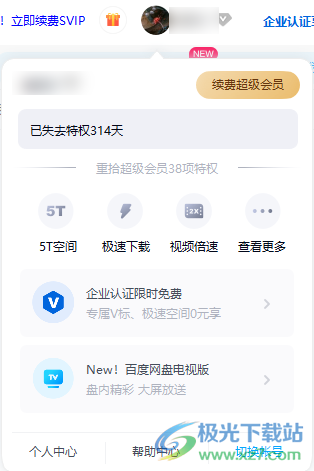
方法步骤
1、第一步,我们先打开百度网盘软件,然后在页面上方找到自己的头像选项

2、第二步,我们点击自己的头像图标,然后在下拉页面中找到“切换账号”选项,点击一下即可
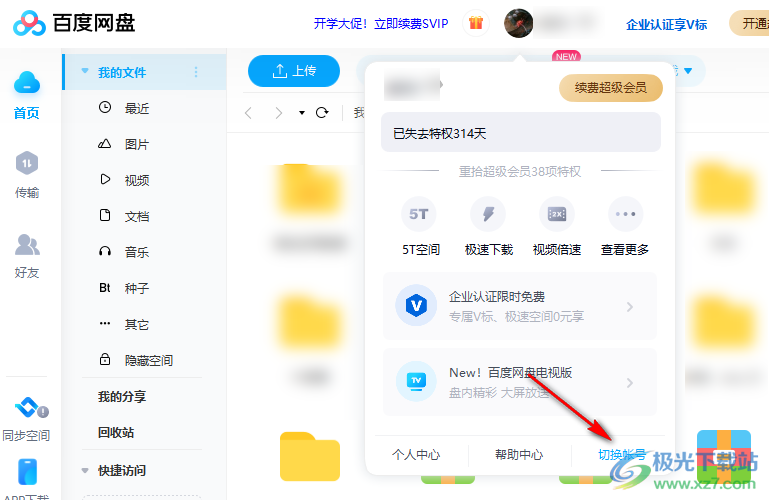
3、第三步,点击之后我们就退出了当前登录的账号,在弹出的登录页面中,选择一个登录方式进行新账号的登录即可
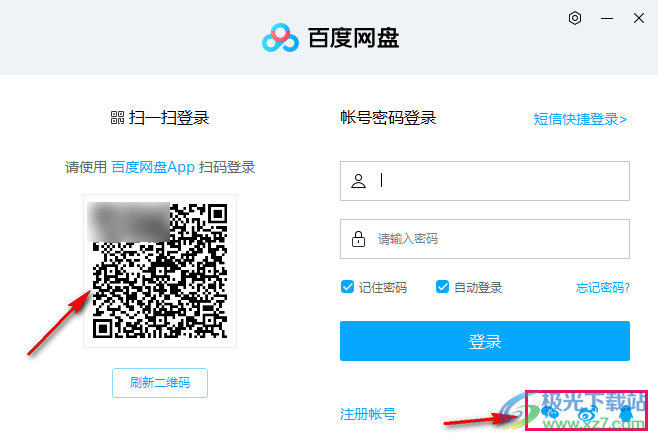
以上就是小编整理总结出的关于电脑版百度网盘加速下载的方法,我们先打开百度网盘,然后点击页面上方的头像图标,接着在下拉框内找到并选择“切换账号”选项,接着在新的登录页面中重新登陆即可,感兴趣的小伙伴快去试试吧。
标签百度网盘切换账号,百度网盘
相关下载
热门阅览
- 1百度网盘分享密码暴力破解方法,怎么破解百度网盘加密链接
- 2keyshot6破解安装步骤-keyshot6破解安装教程
- 3apktool手机版使用教程-apktool使用方法
- 4mac版steam怎么设置中文 steam mac版设置中文教程
- 5抖音推荐怎么设置页面?抖音推荐界面重新设置教程
- 6电脑怎么开启VT 如何开启VT的详细教程!
- 7掌上英雄联盟怎么注销账号?掌上英雄联盟怎么退出登录
- 8rar文件怎么打开?如何打开rar格式文件
- 9掌上wegame怎么查别人战绩?掌上wegame怎么看别人英雄联盟战绩
- 10qq邮箱格式怎么写?qq邮箱格式是什么样的以及注册英文邮箱的方法
- 11怎么安装会声会影x7?会声会影x7安装教程
- 12Word文档中轻松实现两行对齐?word文档两行文字怎么对齐?

网友评论